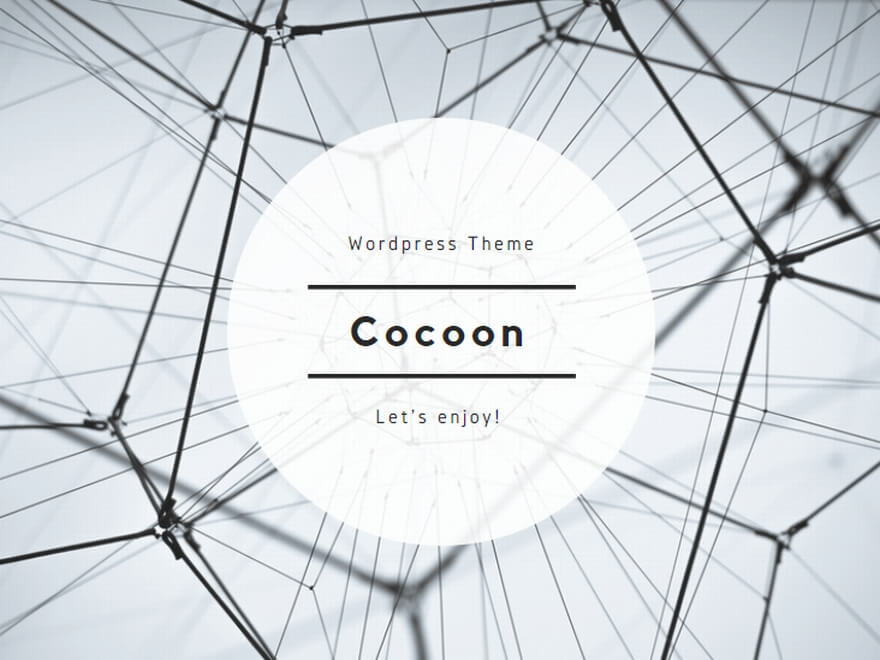はじめに
この記事では、Pythonを使用して基本的なGUIテキストエディタを作成するプロセスについて説明します。Pythonは、その柔軟性と使いやすさで知られており、Tkinterというライブラリを使用することで、初心者でも簡単にGUIアプリケーションを作成することができます。
必要なツールとライブラリ
このプロジェクトを開始するには、Pythonがインストールされていることを確認してください。また、TkinterライブラリもPythonに組み込まれているため、追加のインストールは不要です。
テキストエディタの基本構造
テキストエディタには、テキスト入力エリア、メニューバー、ファイル操作のための機能などが必要です。これらの要素を含む基本的なテキストエディタの構造を構築します。
コードの実装
import tkinter as tk
from tkinter import filedialog, messagebox
class TextEditor:
def __init__(self, root):
self.root = root
root.title("Python GUI テキストエディタ")
self.text_area = tk.Text(root)
self.text_area.pack(fill=tk.BOTH, expand=1)
self.menubar = tk.Menu(root)
self.file_menu = tk.Menu(self.menubar, tearoff=0)
self.file_menu.add_command(label="新規作成", command=self.new_file)
self.file_menu.add_command(label="開く", command=self.open_file)
self.file_menu.add_command(label="保存", command=self.save_file)
self.file_menu.add_command(label="名前を付けて保存", command=self.save_as_file)
self.file_menu.add_separator()
self.file_menu.add_command(label="終了", command=root.quit)
self.menubar.add_cascade(label="ファイル", menu=self.file_menu)
root.config(menu=self.menubar)
def new_file(self):
self.text_area.delete(1.0, tk.END)
def open_file(self):
file_path = filedialog.askopenfilename()
if file_path:
with open(file_path, 'r') as file:
content = file.read()
self.text_area.delete(1.0, tk.END)
self.text_area.insert(tk.END, content)
def save_file(self):
file_path = filedialog.asksaveasfilename()
if file_path:
with open(file_path, 'w') as file:
content = self.text_area.get(1.0, tk.END)
file.write(content)
def save_as_file(self):
self.save_file()
if __name__ == "__main__":
root = tk.Tk()
text_editor = TextEditor(root)
root.mainloop()
応用例とよくある質問
応用例
この基本的なテキストエディタは、さまざまな応用が可能です。例えば、文字のスタイルやサイズを変更する機能を追加したり、シンタックスハイライト機能を実装することもできます。
よくある質問
Q1: 他のGUIライブラリはありますか?
A1: はい、PyQtやKivyなどの代替ライブラリもありますが、Tkinterは初心者に特におすすめです。
Q2: テキストエディタに検索機能を追加するにはどうすればいいですか?
A2: 検索機能は、テキストボックス内で特定の文字列を見つけ、ハイライトする追加のメソッドを作成することで実装できます。